Agfa ist bekannt für die Herstellung von Fotoprodukten wie Kameras, Filmen und Papier, die viele Benutzer haben. AgfaPhoto bietet eine Reihe von leichten, kompakten und zuverlässigen Digitalkameras für Benutzer weltweit an. Die Digitalkameras können Fotos auf verschiedenen SD-Karten speichern, die von 16 GB Micro SDHC bis 64 GB SDXC Speicherkarten reichen. Außerdem nehmen Agfaphoto-Kameras meist Fotos im MDC-Dateiformat auf und speichern diese ab. Unabhängig davon, wie zuverlässig ein Gerät ist, kann es gelegentlich zu Datenverlusten kommen, auch bei Digitalkameras von Agfa. In den meisten Fällen wird das Problem „Fotos von Agfa-Kamerakarten wiederherstellen“ immer dringlicher.

Aus www.amazon.co.jp
Wie Fotos von einer AgfaPhoto-Kamerakarte gelöscht werden können
Bevor Sie sich mit der Wiederherstellung von Fotos von einer Agfa-Kamerakarte befassen, ist es wichtig zu verstehen, warum Fotos von einer Agfaphoto-Kamerakarte gelöscht werden können. Hier sind einige häufige Gründe:
- Löschen: Sie können versehentlich die gewünschten Fotos löschen.
- Formatieren: Wenn Sie Ihre AgfaPhoto-Digitalkamera oder SD-Karte formatieren, um SD-Kartenfehler zu beheben oder versehentlich, werden die Fotos sofort gelöscht.
- Virusangriff: Manchmal können Viren SD-Karten infizieren und Fotoverluste verursachen.
- SD-Kartenbeschädigung: Die Verwendung derselben SD-Karte auf verschiedenen Geräten kann diese beschädigen und zum Verlust der Fotos führen. Glücklicherweise können Sie die beschädigte SD-Karte reparieren und die Daten darauf retten.
- Voller SD-Kartenspeicher: Wenn der Speicher der SD-Karte fast voll ist, kann das ständige Speichern von Fotos auf dieser SD-Karte zum Verlust von Fotos aufgrund unzureichenden Speicherplatzes führen.
- Physischer Schaden: Physische Schäden an einer AgfaPhoto-Digitalkamera oder deren SD-Karte können zu Fotoverlust führen. Wenn die SD-Karte schwer beschädigt ist, sollten Sie einen professionellen Datenrettungsdienst kontaktieren, anstatt selbst Datenrettungsmethoden anzuwenden, um sekundäre Datenbeschädigungen zu vermeiden.
Sobald Sie feststellen, dass Ihre Fotos verloren sind, sollten Sie die Verwendung Ihrer AgfaPhoto-Kamera einstellen. Neu geschriebene Daten könnten die verlorenen Daten überschreiben, was zu einem irreversiblen Datenverlust führt. Machen Sie also bitte keine neuen Fotos, bis Sie Ihre Fotos wiederhergestellt haben, und ergreifen Sie sofort Maßnahmen, um Ihre Fotos zu retten.
Fotos von Agfa-Kamerakarten wiederherstellen, ist es möglich?
Es ist durchaus möglich, gelöschte Fotos von einer AgfaPhoto-Digitalkamera wiederherzustellen. Trotz der scheinbar endgültigen Löschung der Fotos ist es möglich, Agfa-Kamerafotos zu retten. Nach dem Löschen von Fotos wird der Speicherplatz für die Daten als verfügbar markiert, aber die gelöschten Fotodaten bleiben auf der SD-Karte gespeichert, bis sie durch neue Daten überschrieben werden. Die Möglichkeit der Fotowiederherstellung und SD-Kartenreparatur erfordert die Berücksichtigung der verschiedenen Umstände, die SD-Karten von Kameras betreffen.
Situation 1: SD-Karte ist beschädigt
Das Auftreten der Fehlermeldung „Die SD-Karte ist nicht formatiert“ im System ist ein häufiges Anzeichen für eine Beschädigung der SD-Karte. In solchen Fällen ist es möglich, Ihre Fotos von der SD-Karte der Agfa-Kamera zu retten. Die empfohlene Vorgehensweise ist die Datenrettung von der beschädigten SD-Karte mit MiniTool Power Data Recovery und die Reparatur der beschädigten SD-Karte.
Situation 2: SD-Karte ist nicht zugänglich
Wenn Sie die Meldung „SD-Karte kann nicht zugegriffen werden“ erhalten, z.B wenn die SD-Karte 0 Byte anzeigt, RAW wird, kein erkanntes Dateisystem auf ihrem Volume vorhanden ist oder der Speicherort nicht verfügbar ist, muss die nicht zugänglich SD-Karte formatiert und anschließend die Fotos von der formatierten SD-Karte wiederhergestellt werden.
Situation 3: SD-Karte ist schreibgeschützt
Sobald die Schreibschutzfunktion auf Ihrer Agfa-Kamera-SD-Karte aktiviert ist, wird die SD-Karte schreibgeschützt. Infolgedessen können Daten von der SD-Karte gelesen werden, aber keine Änderungen oder Ergänzungen an den vorhandenen Daten auf der SD-Karte vorgenommen werden. Sie müssen den Schreibschutz deaktivieren und die Daten von der SD-Karte der Agfa-Kamera wiederherstellen.
Situation 4: SD-Karte ist defekt
Bei Abnormalitäten einer SD-Karte wie Dateiverlust, Änderungen der Speicherkapazität der Karte, Auftreten von seltsamen und unleserlichen Zeichen oder mangelnder Reaktionsfähigkeit über verschiedene Geräte hinweg ist die SD-Karte wahrscheinlich nicht mehr funktionsfähig. Physische Schäden sind die Hauptursache in solchen Fällen. Ist es unmöglich, Ihre Daten zu retten? Nein! Sie können auch Daten von einer defekten SD-Karte wiederherstellen.
Im Allgemeinen funktionieren diese Methoden, sofern keine erheblichen physischen Schäden an der SD-Kartenoberfläche vorliegen und die verlorenen Daten nicht durch neue Daten überschrieben wurden. Sie sind jedoch nicht erfolgreich, wenn die SD-Karte physisch irreparabel beschädigt ist.
Wie kann man Fotos von der Agfa Kamerakarten wiederherstellen
Haben Sie Probleme mit dem Verlust von Fotos auf Ihrer AgfaPhoto-Kamerakarte? Zum Glück bietet MiniTool Ihnen professionelle und zuverlässige Software zur Datenwiederherstellung von SD-Karten. MiniTool Power Data Recovery wurde entwickelt, um verschiedene Situationen des Datenverlusts zu bewältigen, wie z.B. versehentliches Löschen, Formatierung von SD-Karten, Beschädigung von SD-Karten usw. MiniTool Power Data Recovery unterstützt die Wiederherstellung von Dateien von Digitalkamera-Speicherkarten, verschiedenen Datenspeichermedien, externen Festplatten, CDs/DVDs, USB-Flash-Laufwerken, Memory Sticks usw.
Darüber hinaus glänzt MiniTool Power Data Recovery auch bei der Wiederherstellung anderer Dateitypen, einschließlich Word-Dokumente, PDFs, Excel-Tabellen, Präsentationen, Videos, Archive, E-Mails usw. Diese Software kann die Kamerakarte gründlich scannen und Ihre wertvollen Fotos mit einer hohen Erfolgsquote wiederherstellen. Gleichzeitig sorgt die intuitive Benutzeroberfläche und die robusten Funktionen dafür, dass der Wiederherstellungsprozess einfach und reibungslos verläuft, sodass auch Benutzer ohne technische Kenntnisse die Software nutzen können.
Wenn Sie sich nicht sicher sind, ob diese sichere Datenwiederherstellungssoftware die beste Wahl für Sie ist und Fotos von Agfa-Kamerakarten wiederherstellen kann, können Sie zunächst die kostenlose Edition ausprobieren. MiniTool Power Data Recovery Kostenlos ermöglicht es Ihnen, Dateien zu scannen und eine Vorschau anzuzeigen und bis zu 1 GB an Dateien kostenlos wiederherzustellen.
MiniTool Power Data Recovery FreeKlicken zum Download100%Sauber & Sicher
Lesen sie weiter, um mehr Details zu erfahren
Fotos von Agfa-Kamerakarten wiederherstellen – mit MiniTool Power Data Recovery
Laden Sie diese kostenlose Datenwiederherstellungssoftware jetzt herunter, indem Sie auf den unterstehenden Download-Button klicken, und beginnen Sie mit der Wiederherstellung von Fotos von der Agfa-Kamerakarte.
MiniTool Power Data Recovery FreeKlicken zum Download100%Sauber & Sicher
Als einfach zu bedienende Software ermöglicht es Ihnen MiniTool Power Data Recovery, Fotos von einer AgfaPhoto-Kamera in nur 5 Schritten wiederherzustellen:
1. Schließen Sie Ihre Agfa-Kamera-SD-Karte an und klicken Sie auf das MiniTool Power Data Recovery-Symbol auf Ihrem Desktop, um die Hauptoberfläche zu öffnen.
2. In diesem übersichtlichen Fenster sehen Sie eine Dieser PC-Oberfläche mit zwei Abschnitten: Logische Laufwerke und Geräte.
- Logische Laufwerke: Dieses Modul zeigt alle erkannten Partitionen von internen Festplatten und externen Geräten an und listet einige spezifische Speicherorte wie Desktop, Papierkorb und Ordner auswählen auf.
- Geräte: Klicken Sie auf die Registerkarte Geräte, um die gesamten Laufwerke darunter zu sehen.
Wählen Sie nun, ob Sie die Agfa-Kamera-SD-Karte im Bereich Geräte oder die Zielpartition im Bereich Logische Laufwerke scannen möchten, indem Sie den Mauszeiger darauf bewegen und auf die Schaltfläche Scannen klicken. Der gesamte Scanvorgang dauert einige Minuten. Warten Sie geduldig, bis der Prozess abgeschlossen ist, um die besten Ergebnisse zu erzielen.
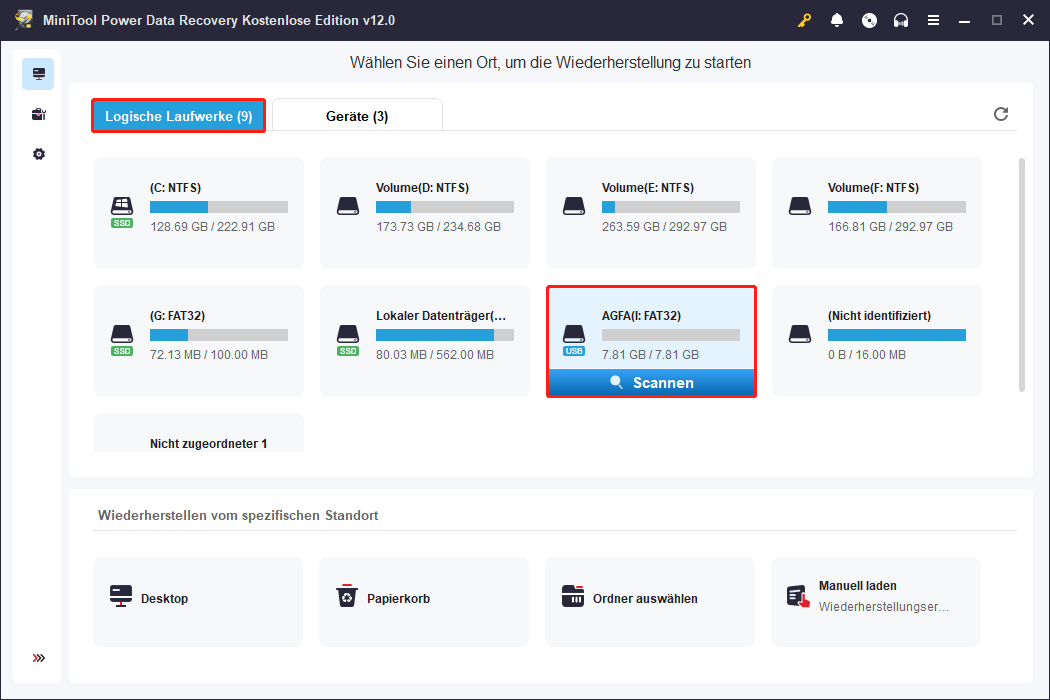
3. Standardmäßig werden die Dateien auf der Ergebnisseite nach Pfad aufgelistet. Wenn weniger Dateien vorhanden sind, können Sie direkt den Ordner Verlorene Dateien oder Gelöschte Dateien erweitern, um die erforderliche Datei zu finden.
Wenn viele Dateien in der Ergebnisliste vorhanden sind, können Sie einige Funktionen nutzen, um Dateien schnell zu finden:
- Filtern: Klicken Sie auf die Schaltfläche Filtern, um Bedingungen festzulegen, die die Filterkriterien anzeigen. Es bietet mehr Auswahlmöglichkeiten, um unnötige Dateien nach Dateityp, Dateigröße, Änderungsdatum und Dateikategorie herauszufiltern. Sie können die Optionen ankreuzen, um die gewünschten Dateien aus der Dateiliste zu finden. Diese Funktion ist nützlich, wenn Sie Dateien suchen, die unter bestimmten, expliziten Bedingungen verloren gegangen sind.
- Typ: Klicken Sie auf die Schaltfläche Typ, um Dateien nach ihren Typen zu überprüfen. Diese Funktion ist besonders nützlich, wenn Sie eine bestimmte Art von Datei wiederherstellen möchten, einschließlich Dokumente, Bilder, Audio & Video und andere Dateien. Beispielsweise können Sie durch Erweitern der Andere Dateien-Optionen Fotos genauer nach Dateiformat wie MDC überprüfen.
- Suchen: In der oberen rechten Ecke hilft die Suchfunktion, bestimmte Dateien schnell zu finden. Wenn Sie sich an den Dateinamen erinnern, können Sie durchgängige Schlüsselwörter in das Feld eingeben und die Eingabetaste drücken.
- Vorschau: Sie können auf die Schaltfläche Vorschau klicken, um zu überprüfen, ob die ausgewählte Datei diejenige ist, die Sie möchten. Diese Funktion ermöglicht es Ihnen, Dateien, Fotos, Videos und Audiodateien während des Scanvorgangs in der Vorschau anzuzeigen. Dies gewährleistet die Genauigkeit der Datenwiederherstellung. Sie können diesen Leitfaden durchsuchen, um mehr über die von MiniTool Power Data Recovery unterstützten Vorschau-Dateiformate zu erfahren. Bitte beachten Sie, dass die Vorschau von Videos und Audiodateien nicht größer als 2 GB sein sollte.
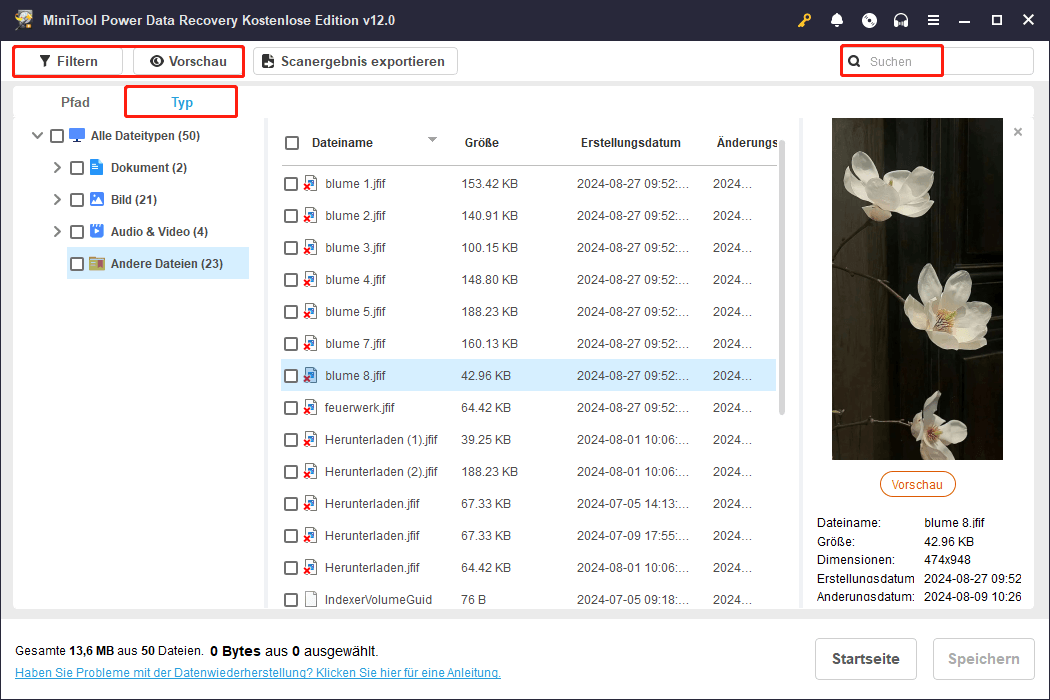
4. Aktivieren Sie die Kontrollkästchen vor den Fotos, die Sie wiederherstellen möchten, und klicken Sie dann auf die Schaltfläche Speichern.
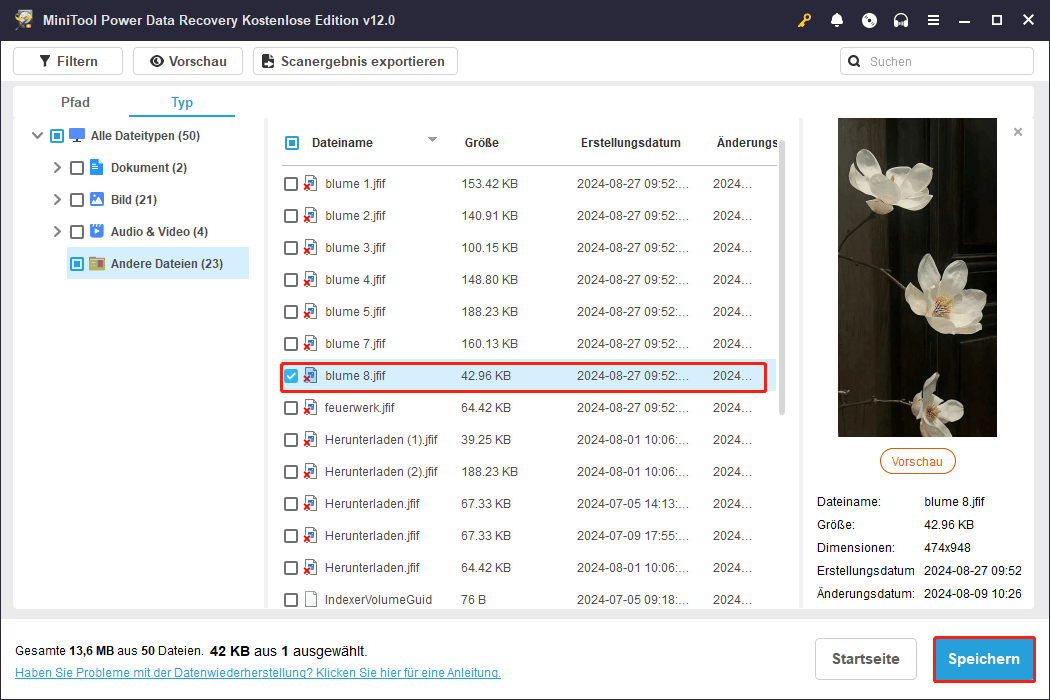
5. In der Popup-Oberfläche müssen Sie den richtigen Wiederherstellungspfad für diese Fotos auswählen und auf OK klicken, um die Aktion zu bestätigen.
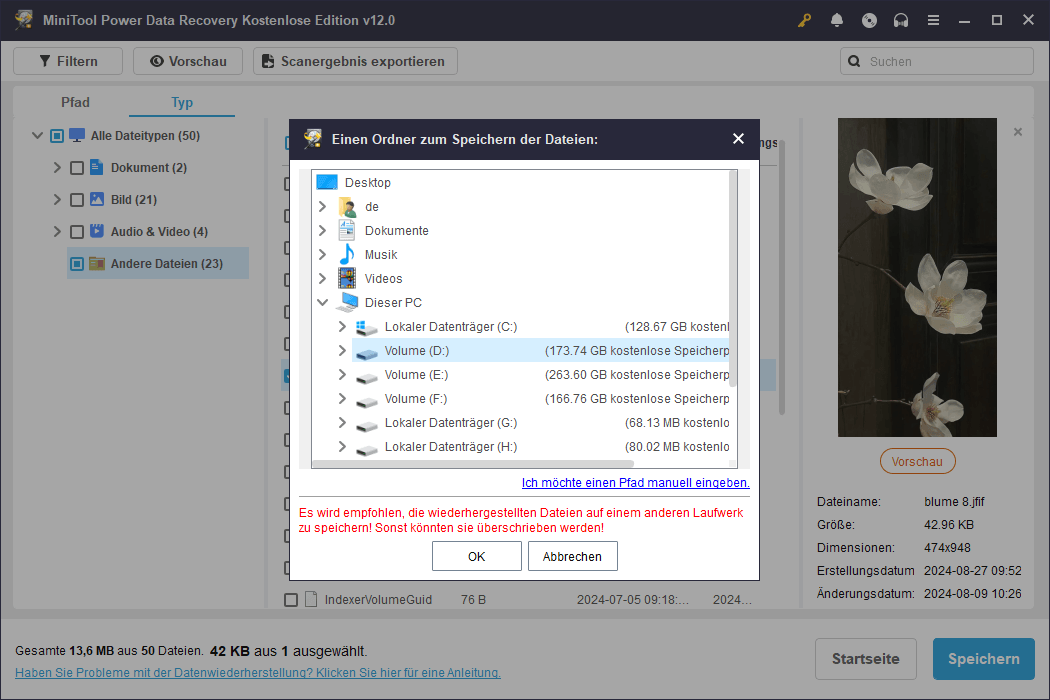
Es ist erwähnenswert, dass MiniTool Power Data Recovery Free nur 1 GB kostenlose Datenwiederherstellungskapazität bietet. Wenn die Software 1 GB an Dateien wiederhergestellt hat, wird ein Dateispeicherlimit-Fenster angezeigt. Es wird empfohlen, auf eine Premium-Edition zu upgraden, um den Wiederherstellungsprozess der Fotos von der Agfa-Kamerakarte abzuschließen, wenn Sie Dateien auswählen, die größer als 1 GB sind.
Wie Sie Ihre Fotos sichern, um weiteren Verlust zu vermeiden
Legen Sie nicht alle Eier in einen Korb. Vielfalt und Risikoverteilung sind ebenfalls wichtige Prinzipien zum Schutz der Fotos auf einer AgfaPhoto-Digitalkamera. Wenn Sie Ihre Fotos sichern, müssen Sie sich keine Sorgen mehr über Datenverlust machen, selbst wenn diese dauerhaft verloren gehen oder beschädigt werden. Sie können regelmäßig Fotos von Ihrer Kamera auf andere Geräte wie USB-Sticks und Computer übertragen oder professionelle Sicherungssoftware wie MiniTool ShadowMaker verwenden.
MiniTool ShadowMaker TrialKlicken zum Download100%Sauber & Sicher
MiniTool ShadowMaker ist eine vielseitige Backup-Software, die Dateisicherungen, Festplattenklonung, Dateisynchronisierung usw. ermöglicht. Diese multifunktionale Software verfügt über eine benutzerfreundliche und übersichtliche Oberfläche, die den Sicherungsprozess vereinfacht. Warum probieren Sie diese Software nicht aus, um Ihre Sicherungsaufgaben effektiv zu erledigen? Folgen Sie einfach den folgenden 5 Schritten, um Ihre Fotos zu sichern:
1. Verbinden Sie Ihre Agfa-Kamera-SD-Karte und klicken Sie auf das MiniTool ShadowMaker-Symbol auf dem Desktop.
2. Wählen Sie den Bereich Sichern im linken Panel. Klicken Sie anschließend im rechten Bereich auf QUELLE. Sie sehen zwei Sicherungstypen: Datenträger und Partition und Ordner und Dateien. Sie können Ordner und Dateien auswählen, um einen Teil der Fotos zu sichern. Wählen Sie die Dateien oder das Gerät aus, das Sie sichern möchten, und klicken Sie auf OK, um zur Sichern-Oberfläche zurückzukehren.
3. Klicken Sie auf ZIELL, um einen Speicherort für die Sicherungen auszuwählen. Sowohl der lokale Computer als auch eine externe Festplatte werden unterstützt, um Fotosicherungen zu speichern.
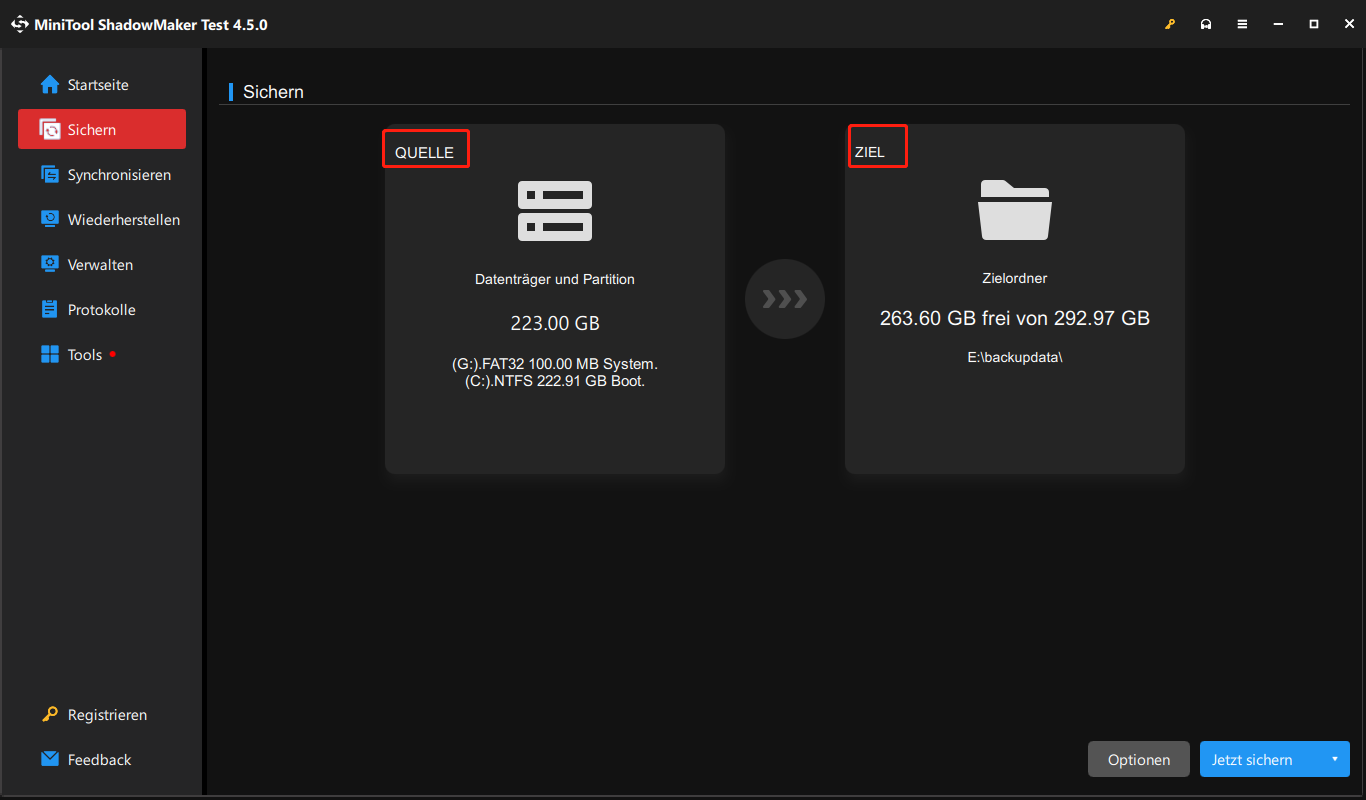
4. Dieser Schritt ist optional. Sie können die Sicherungseinstellungen verwalten, indem Sie unten rechts auf Optionen klicken. Im Optionen-Fenster können Sie den Schalter des Sicherungsschema aktivieren, mit dem Sie einen Sicherungstyp aus Vollsicherung, inkrementelle Sicherung und Differentielle Sicherung auswählen können. Sie können auch Dateien täglich, wöchentlich, monatlich oder bei einem Ereignis sichern, indem Sie den Schalter der Zeitplaneinstellungen auf Ein stellen. Nach dem Ändern der Einstellungen klicken Sie auf OK, um die Änderungen zu speichern.
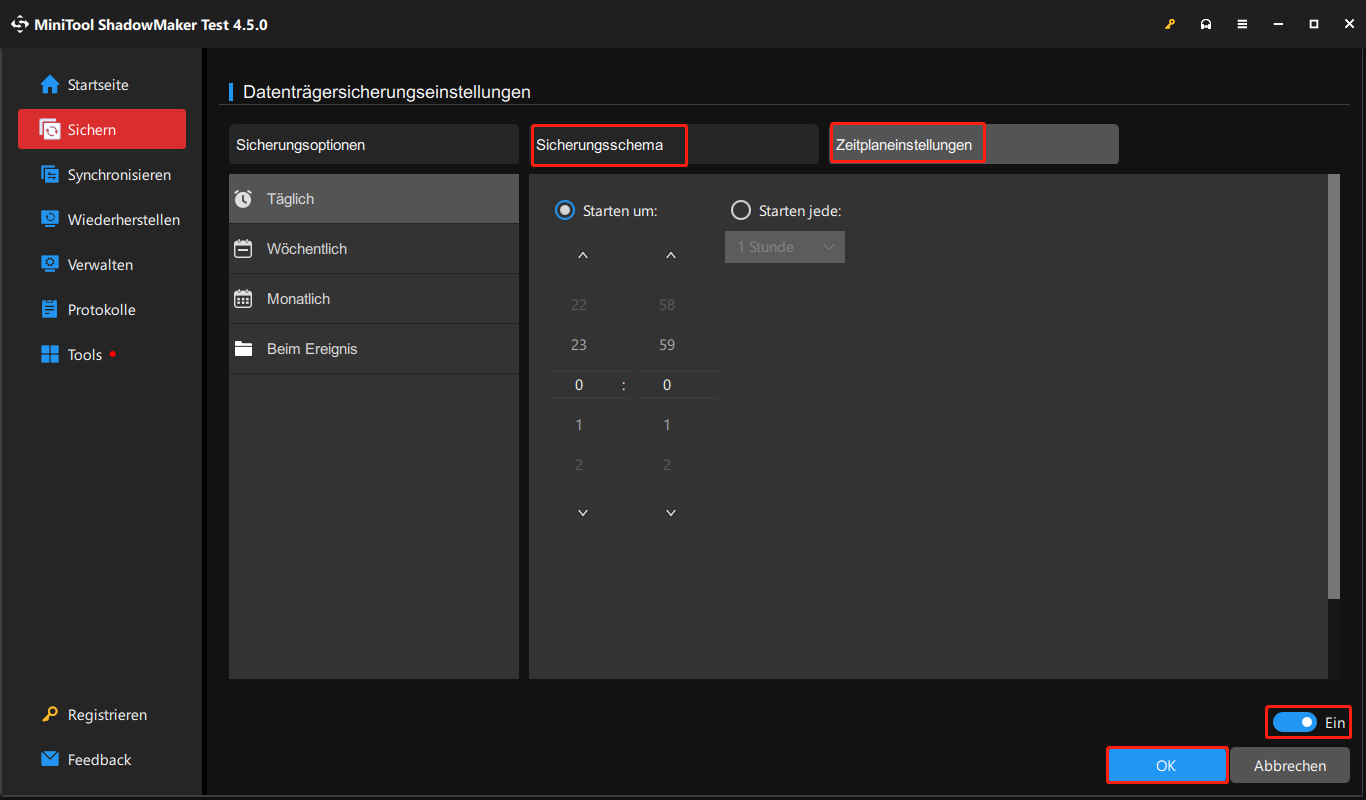
5. Wählen Sie im Sichern-Fenster Jetzt sichern, um den Prozess unten rechts zu starten. Klicken Sie im Popup-Fenster auf OK, um die Aktion zu bestätigen.
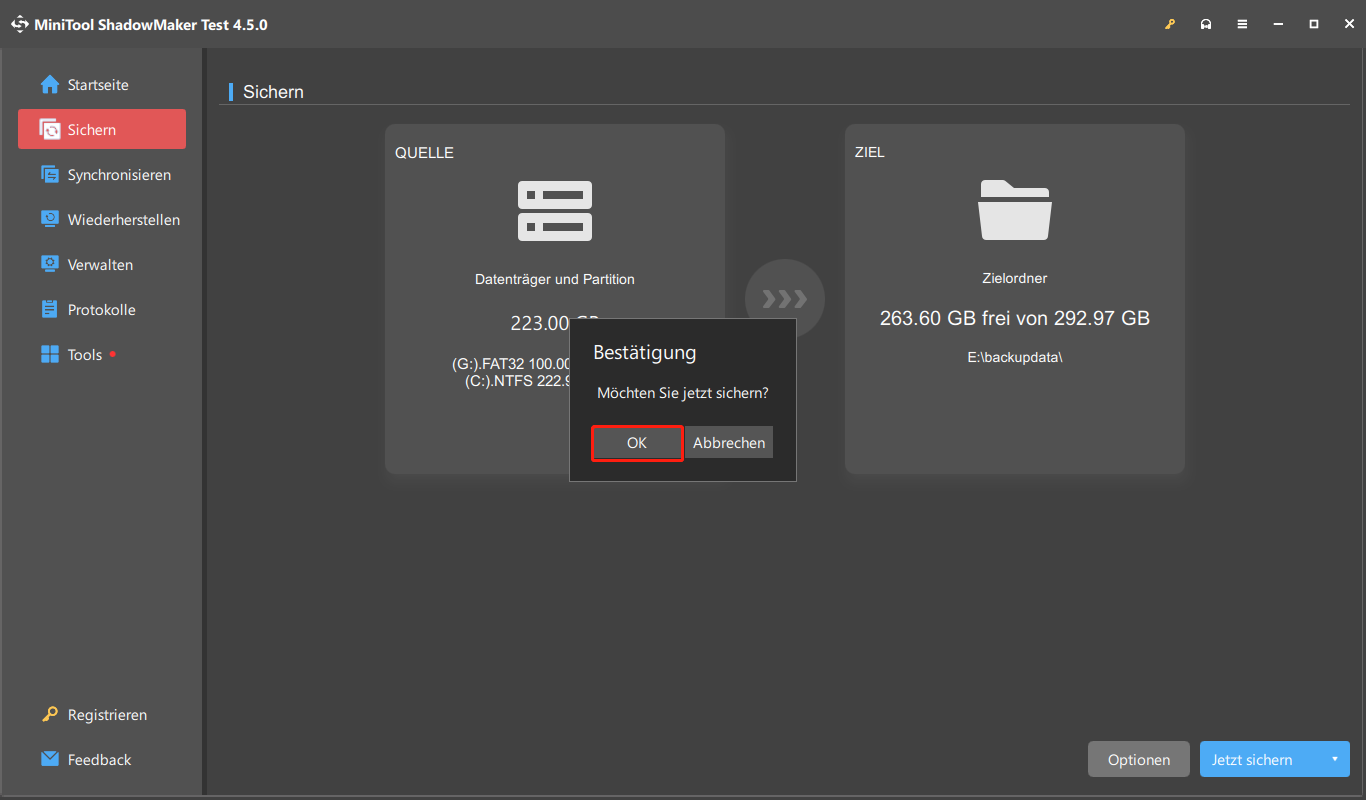
Darüber hinaus können Sie Ihre SD-Karte klonen, um Datenverlust zu vermeiden. MiniTool ShadowMaker bietet auch eine spezielle Option – Datenträger klonen, die das Klonen vereinfacht. Wenn Sie sich entscheiden, Ihre SD-Karte zu klonen, können Sie dieser Anleitung folgen, um diese Aufgabe abzuschließen.
Fazit
Wie kann man Fotos von Agfa-Kamerakarten wiederherstellen? Wie kann man eine SD-Karte sichern? Nach dem Lesen dieses Beitrags kennen Sie die detaillierten Informationen. Bei Fragen zur Verwendung der MiniTool-Software können Sie uns gerne unter [email protected] kontaktieren.


